¿Estás buscando un reproductor de vídeo 1080p? En esta publicación te vamos a presentar los 8 mejores reproductores de vídeo 1080p gratuitos para sistemas Windows/Mac/Linux/iOS/Android, además de ofrecerte un editor de vídeo 1080p - MiniTool MovieMaker que te puede ayudar a realizar ediciones en tus vídeos Full HD.
1080p, es tabién conocido como Full HD o FHD y se refiere a una resolución de pantalla de 1920 x 1080 píxeles. Esta es la resolución de pantalla más popular actualmente. Casi todos los vídeos de Internet y las películas en Blu-ray están en la resolución 1080. Entonces, ¿cómo reproducir vídeo 1080p en un portátil sin problemas, en un ordenador de sobremesa o en el móvil? A continuación te vamos a presentar los 8 mejores reproductores de vídeo 1080p gratis.
1. 720p (HD): 1280 x 720 píxeles
2. 1440p (Quad HD o QHD): 2560 x 1440 píxeles
3. 4k (UHD o Ultra HD): 3840 x 2160 píxeles
4. 8k: 7680 x 4320 píxeles
Parte 1. Los 8 mejores reproductores de vídeo Full HD 1080p gratis para Windows y Mac
Existen cantidad de reproductores de vídeo 1080p disponibles en el mercado. Para ayudarte a conseguir una experiencia de visualización mejor, en esta sección te ofrecemos una colección de reproductores cuidadosamente seleccionada con los mejores reproductores de vídeo 1080p gratis para Windows 10/11, Linux, Mac, iOS y Android.
#1. VLC media player
Compatible con: Windows, macOS, Linux, Android, iOS
VLC es un reproductor de vídeo 1080p que se encuentra disponible para todas las plataformas. Es compatible con muchos códecs, VLC podrá abrir tus archivos de vídeo y audio en formatos MKV, AVI, MP4, Blu-ray, MXF, VCD, DVD-Vídeo, CD Audio, MP3, AAC, etcétera, sin problemas.
Soporta editar reproducir vídeos 1080p y 4k, y también permite convertir vídeos HD o FHD con gran calidad.
Características:
- Es de código abierto y gratuito
- Soporta casi todos los vídeos y formatos
- Es capaz de retransmitir vídeos HD o FHD de páginas web como YouTube
- Soporta convertir tanto vídeo como audio
- Extrae el vídeo o el audio de un DVD
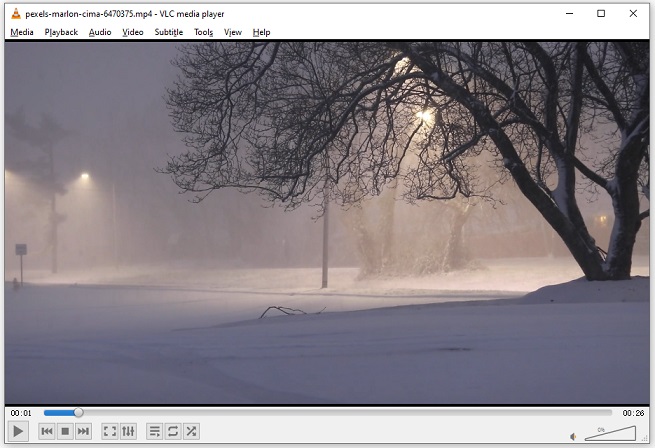
#2. MiniTool MovieMaker
Compatibilidad: Windows
Una diferencia con otros reproductores 1080p, MiniTool MovieMaker no sirve solo para reproducir vídeo 1080p/4K, sino que también sirve para editarlo. Utilizado como reproductor de vídeo, te permite controlar la velocidad de reproducción, reproducir vídeos Full HD fotograma a fotograma, y crear imágenes GIF a partir de un vídeo.
Si lo que quieres es editar el vídeo, con MiniTool MovieMaker tienes disponibles un estupendo conjunto de herramientas para editar vídeo, como por ejemplo el divisor de vídeo, un recortador de vídeo, un fusionador de vídeos, una herramienta para quitar el audio, etcétera.
Descargar e instalar MiniTool MovieMaker en tu ordenador. Luego, puedes importar el vídeo Full HD, arrastrándolo a la línea del tiempo y hacer clic en el botón Ajustar a pantalla para reproducir tu vídeo 1080p.
MiniTool MovieMakerHaz clic para Descargar100%Limpio y seguro
Características:
- Soporta la reproducción y la edición de vídeo
- Puede crear un GIF a partir de un vídeo o de fotos
- Tiene transiciones, filtros, efectos de ampliación y alejamiento
- Exporta tu videoclip favorito
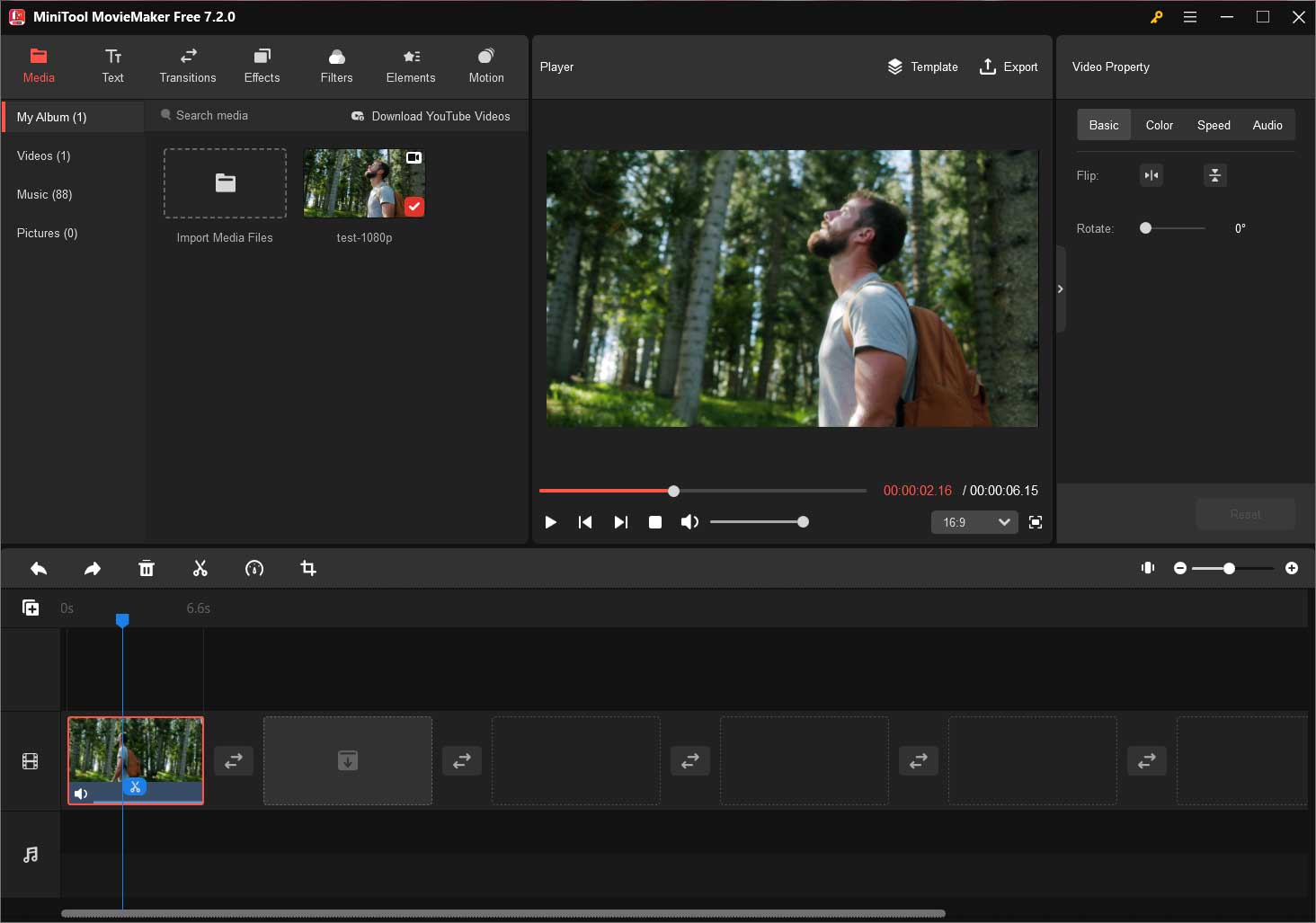
#3. KMPlayer
Es compatible con: Windows, Android, iOS
Es un avanzado reproductor de vídeo Full HD para escritorio y también para móviles. Soporta cantidad de formatos de vídeo y de audio, por ejemplo MKV, AVI, MP4, TS, WebM, 3GP, RM, OGM, WMV, MP3, etcétera. Este reproductor de vídeo HD también permite reproducir vídeos 4K/8K/UHD/60FPS.
Además, KMPlayer se puede utilizar para reproducir Blu-ray Disc y DVDs.
Características:
- Soporta 1080p/4K/8K/UHD/60FPS
- Soporta reproducir discos Blu-ray y DVD
- Es capaz de reproducir y de descargar vídeos introduciendo la dirección URL
- Captura GIFs, convierte los vídeos en secuencias de imágenes
- Puede reproducir vídeo en segundo plano
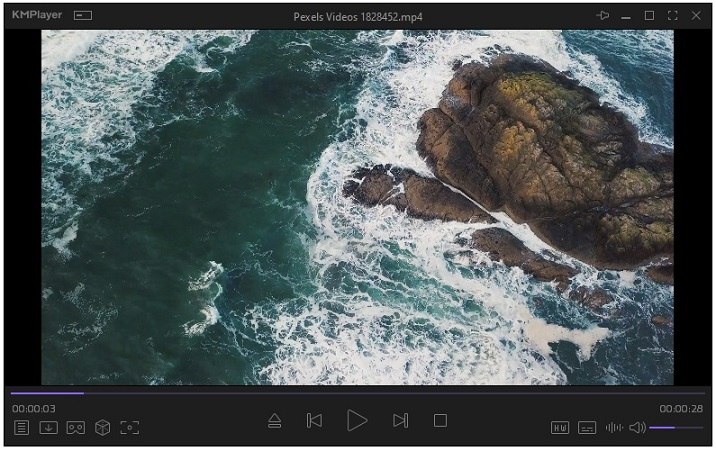
#4. PotPlayer
Compatibilidad: Windows
PotPlayer es un reproductor de vídeo 1080p ligero que nos ofrece una experiencia de reproducción de vídeo fluida y sin interrupciones. Gracias a la aceleración H/W mejorada, PotPlayer tiene un rendimiento máximo consumiendo un mínimo de recursos con DXVA, CUDA y QuickSync.
Incluye un ecualizador de audio y de vídeo y puede reproducir los vídeos dañados. Este reproductor de vídeo Full HD puede también reproducir vídeos con subtítulos, por ejemplo SMI,DVD (Vobsub), SRT, Blu-ray y ASS.
Características:
- Soporta dispositivos como los DVD, TV y HDTV.
- Soporta 3D
- Nos permite marcar nuestras escenas favoritas o poner capítulos.
- Búsqueda en subtítulos integrada
Lee también: Los 10 mejores reproductores multimedia para Windows 10
#5. MPV Player
Es compatible con: Windows, macOS, Linux, BSD, Android
A la hora de reproducir vídeos Full HD en tu ordenador, MPV es una opción realmente buena. Es un software gratuito, de código abierto, dispobible para varias plataformas y con una interfaz sencilla y limpia. Soporta todo tipo de códecs de audio, vídeo y subtítulos, además de reproducir vídeos en streaming en línea.
MPV player es un reproductor de vídeo 1080p para la línea de comandos. Nos ofrece un rendimiento espectacular a la hora de reproducir vídeo, además soporta la descodificación por hardware y reproducir vídeos 1080p, e incluso 4K, sin problemas, por lo que es una opción ideal para los más entusiastas de la tecnología.
Características:
- Proporciona una salida de vídeo de alta calidad y permite la descodificación de los vídeos con la GPU
- Puede producir vídeos de YouTube y otros vídeos en línea por medio de la línea de comandos
- Se puede integrar en las páginas web y en otras aplicaciones
#6. IINA
Es compatible con: macOS
Los usuarios de Windows pueden elegir entre cantidad de reproductores de vídeo 1080p. No obstante, los usuarios de Mac tienen menos opciones para reproducir vídeos. Desde aquí te recomendamos encarecidamente IINA, que es un reproductor multimedia gratuito para macOS.
Es capaz de reproducir casi todos los formatos de vídeo y las secuencias que encontramos en línea.
Características:
- Abrir los vídeos en línea con el youtube-dl integrado
- Permite buscar subtítulos en línea
- Soporta el modo música
- Reproduce vídeos en modo imagen a imagen
#7. QuickTime
Es compatible con: macOS
Si no te gusta la idea de instalar reproductores de vídeo 1080p de terceros en tu Mac, QuickTime puede ser la mejor opción para ti. Este es un reproductor multimedia nativo de macOS que es compatible con MOV, MP4, M4V, DV Stream, MPEG-2, MP3, M4A, AAC, WAV y AIFF.
Este sencillo reproductor de vídeo 1080p tiene menos opciones de reproducción. Sin embargo, QuickTime tiene otras funciones útiles, por ejemplo recortar vídeo, convertir vídeo a audio y grabar la pantalla.
La gran desventaja es que QuickTime no es muy compatible.
Características:
- Soporta 1080p/4k
- Puede cortar las partes del principio y del final de los vídeos
- Graba la pantalla del ordenador y hace capturas de pantalla
#8. GOM Player
Es compatible con: Windows, macOS, Android, iOS
GOM Player es un reproductor de vídeo Full HD popular que incluye funciones potentes y que tiene una interfaz sencilla de usar. GOM Player es compatible con muchos formatos multimedia, además también tiene una función de búsqueda de descodificadores para que puedas encontrar los códecs que te falten. La biblioteca de los subtítulos busca y sincroniza los subtítulos para tu vídeo automáticamente.
Características:
- Fácil de usar
- Soporta reproducir vídeos dañados y las descargas incompletas
- Reproduce los vídeos grabados a 360 grados
Si tienes vídeos dañados, puedes echarle un vistazo a este post para repararlos: Métodos gratuitos de reparar los vídeos muy dañados (MP4/MOV).
Segunda parte. Cómo editar vídeos Full HD con un editor de vídeo 1080P
¿Cómo editar los vídeos 1080p sin perder calidad? ¿Cómo extraer el sonido de un vídeo 1080p? ¿Cómo hacer un GIF a partir de un vídeo 1080? Lo único que necesitas es un editor de vídeo 1080p, así estos problemas ya estarán resueltos.
MiniTool MovieMaker es un editor de vídeo 1080 que cuenta con todas las funciones básicas de edición. Con este programa, tienes la posibilidad de editar tus vídeos Full HD sin perder ni un ápice de calidad.
Vamos a ver cómo editar vídeos 1080p en Windows 8/10/11 con MiniTool MovieMaker.
Paso 1. Descargar, instalar y ejecutar MiniTool MovieMaker.
MiniTool MovieMakerHaz clic para Descargar100%Limpio y seguro
Paso 2. Acceder a la interfaz principal cerrando la ventana emergente de la plantilla.
Paso 3. Haz clic en Importar archivos multimedia e importa el vídeo 1080p. Cuando cargue, puedes arrastrarlo y soltarlo a la línea del tiempo.
Paso 4. Dividir o recortar un vídeo: mover el cabezal de la reproducción a la posición que desees y hacer clic en el icono de las tijeras que se encuentra en el cabezal de reproducción para partir el vídeo Full HD en dos partes. O bien arrastra su borde inicial o el borde final al centro del vídeo para quitarle las partes que no quieres.
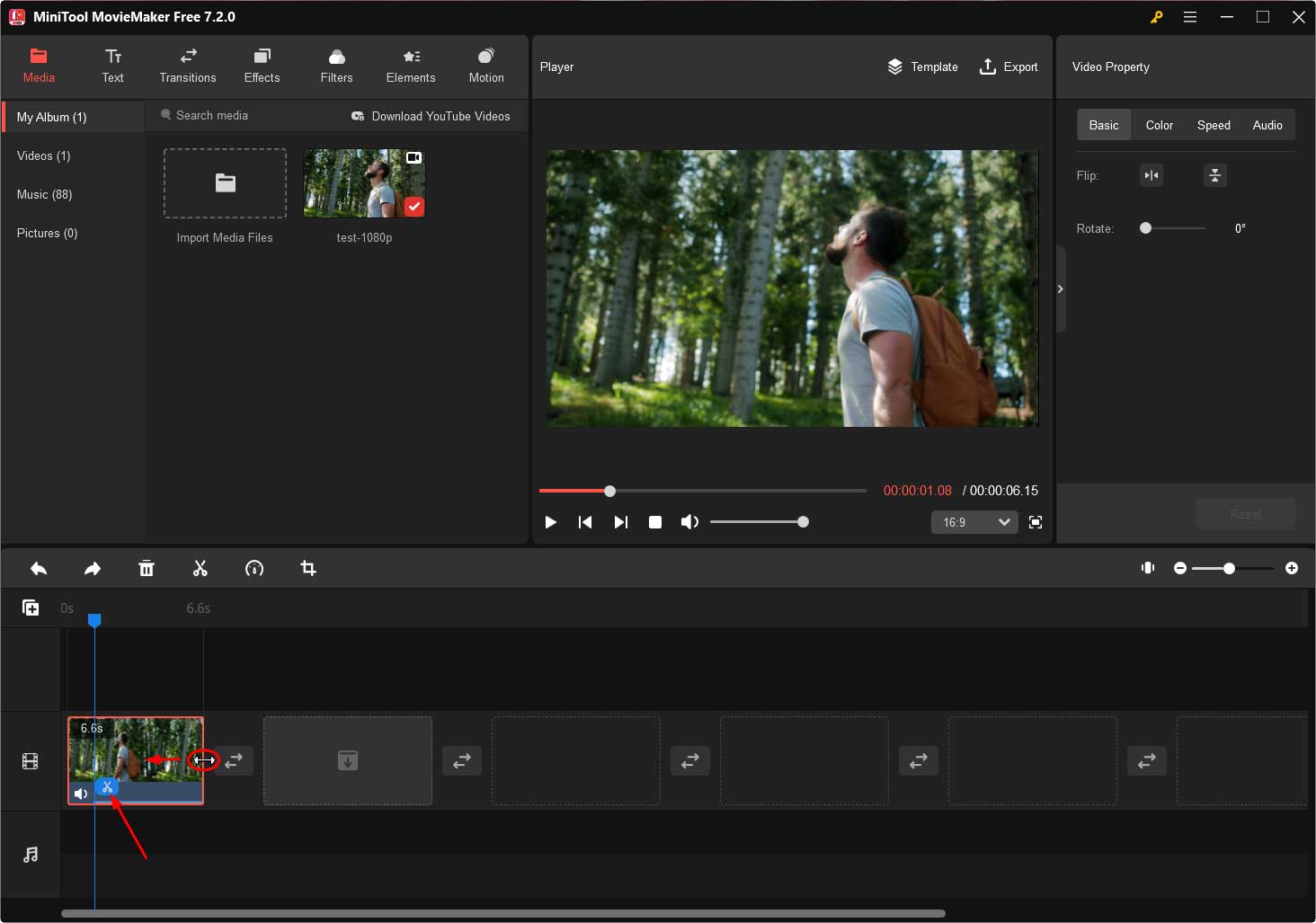
Paso 5. Añadir texto al vídeo: accede a la pestaña Texto y elige la plantilla de los subtítulos más adecuada para tu vídeo. Añádelo a la línea de tiempo. Después de eso, introduce el texto y modifícalo cambiándole el color, el tipo de letra, su posición, etcétera.
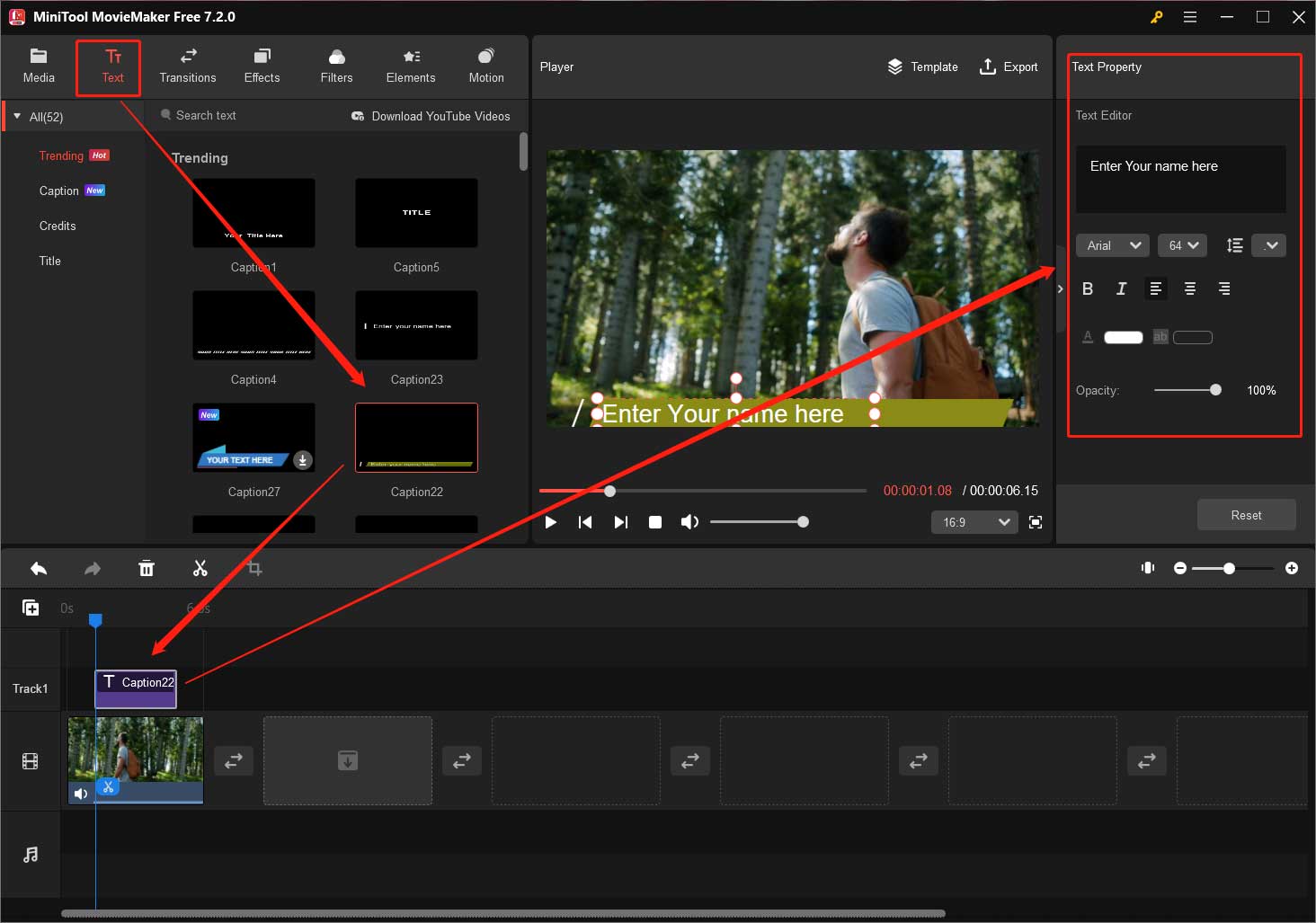
Paso 6. Cambiar la velocidad de vídeo: has de asegurarte de que el vídeo 1080p está seleccionado primero. A continuación, podrás ver el icono del regulador de la velocidad, haz clic en el mismo y elige Lento, Rápido, o Marcha atrás.
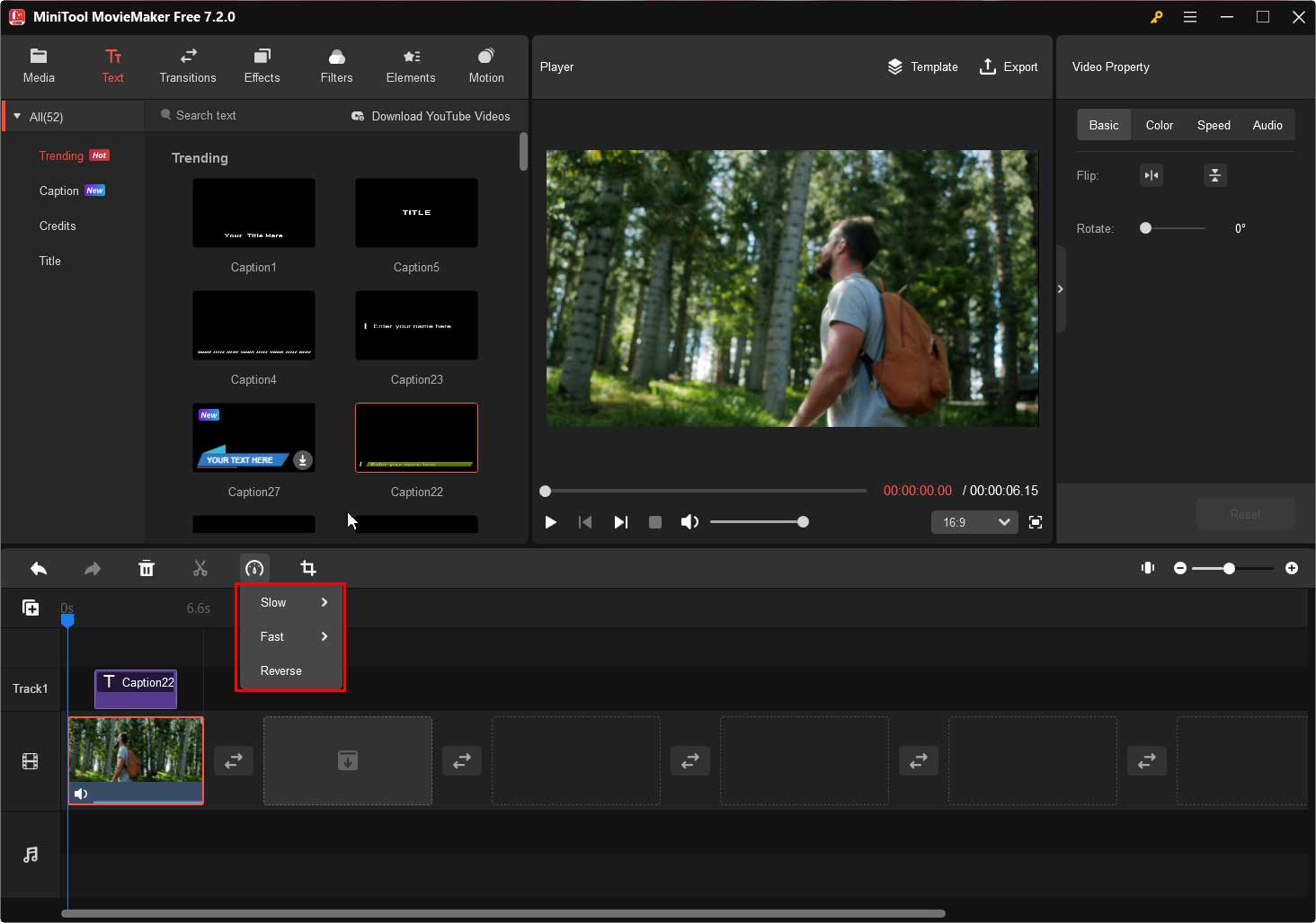
Paso 7. Cuando termines, haz clic en Exportar.
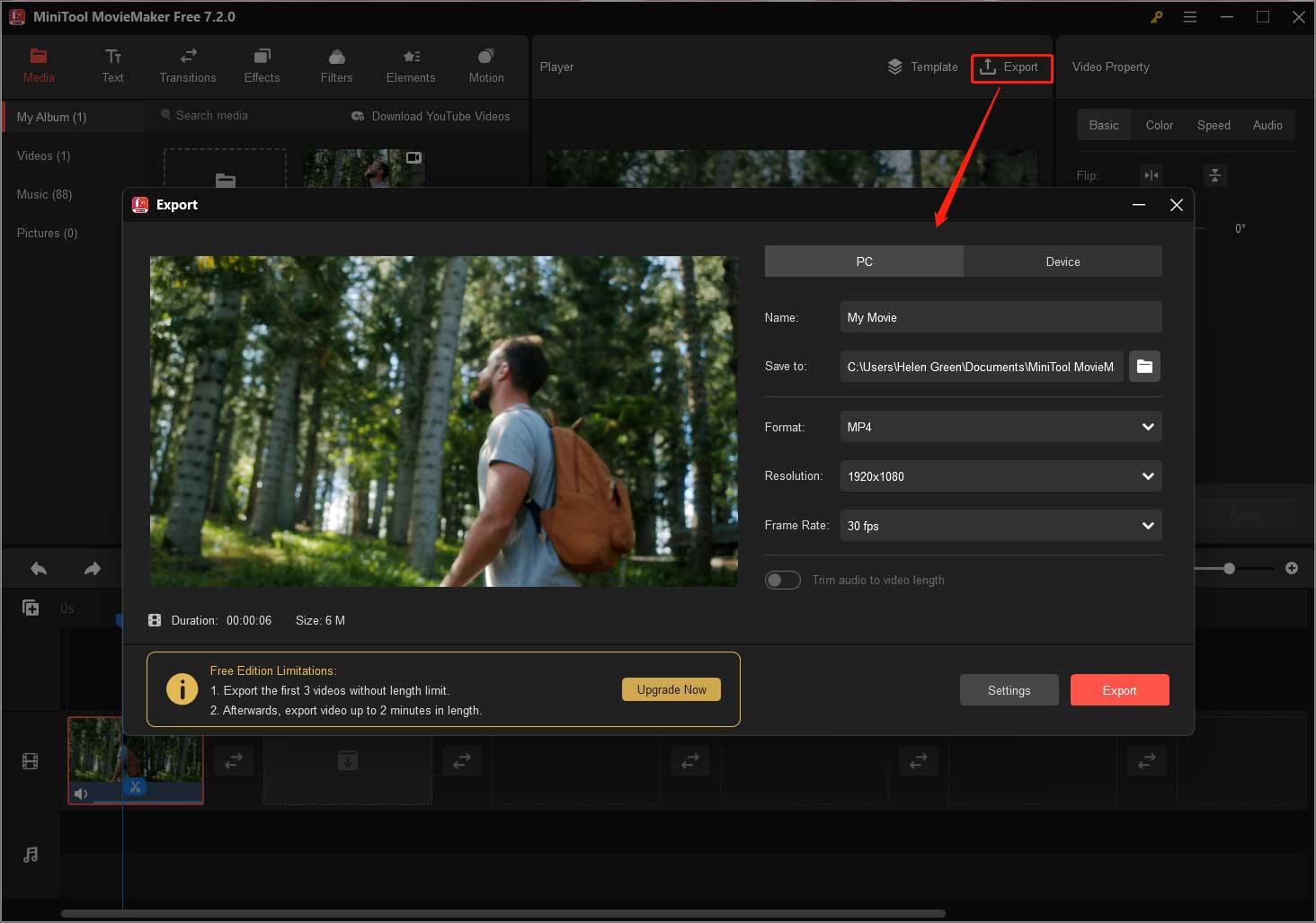
Crear un GIF a partir del vídeo 1080p: si te gustaría crear un GIF a partir de un vídeo 1080p, elige el formato GIF.
Extraer audio de un vídeo 1080p: para extraer la pista de audio de un vídeo Full HD, puedes elegir MP3 como el formato de salida.
Luego, edita el nombre del archivo y elige una carpeta de destino como prefieras. Finalmente, haz clic en Exportar que se encuentra en la esquina inferior derecha de la ventana.
Parte 3. Cómo reproducir vídeos 1080p sin problemas en VLC
Si utilizas VLC, puede ser que te encuentres con problemas de reproducción, por ejemplo retardos, parones o saltos. ¿Cómo reproducir vídeos 1080p en VLC sin problemas? Aquí tenemos varias soluciones.
Solución 1. Aumentar la caché de archivos
- Navega hasta Herramientas > Preferencias. O bien mantén presionadas las teclas «Ctrl + P«.
- En la parte de abajo izquierda de la ventana, haz clic en Todo para cambiar a la vista completa de las preferencias.
- Haz clic en Input / Codecs, cambia los valores de la opción File caching (ms) de 300 a 800 o 1000 en el menú Avanzado y además puedes cambiar los valores de Caché de red y Caché de disco según lo necesites.
- Haz clic en Guardar.
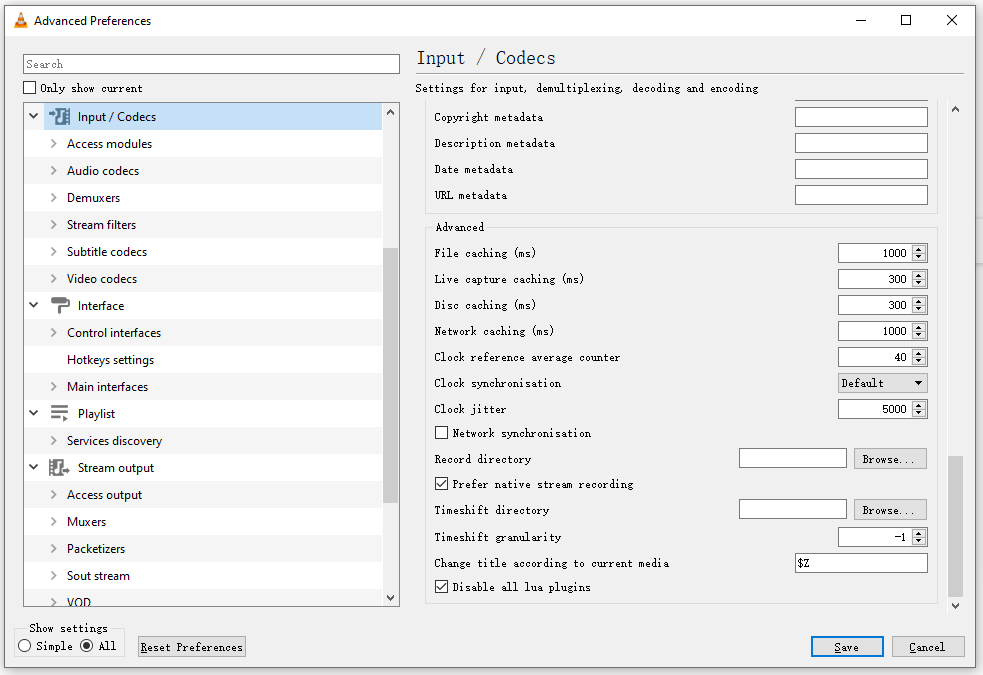
Solución 2. Cambiar los módulos de salida del Vídeo
- Abre Herramientas > Preferencias.
- Haz clic encima de Todo para que se abra la ventana de las preferencias avanzadas.
- Ve a Vídeo > Módulos de salida.
- Cambiar el módulo de salida de Automático a Salida de vídeo DirectX (DirectDraw). Hacer clic en Guardar.
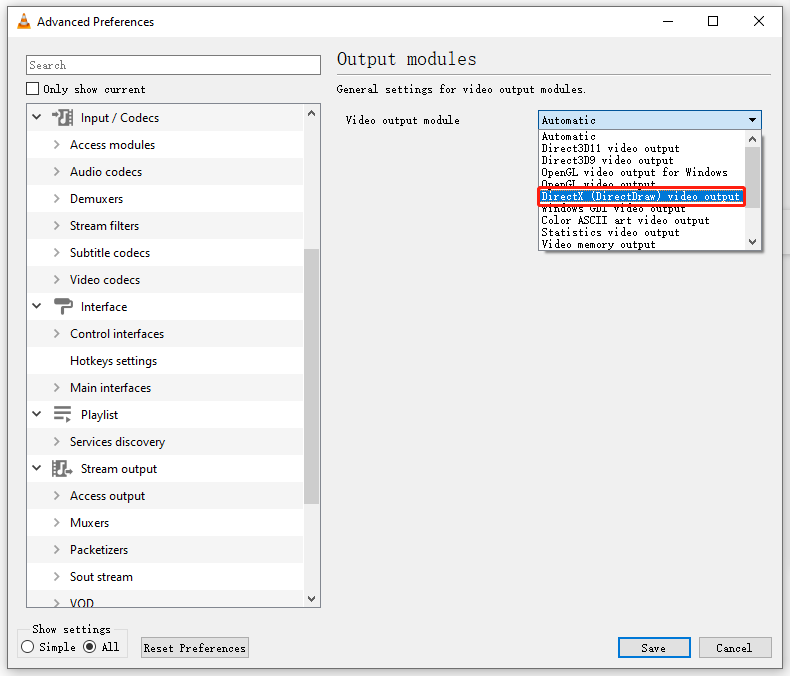
Solución 3. Desactivar la descodificación acelerada por hardware
- Abre la ventana de las Preferencias simples.
- Haz clic en Entrada / Codecs.
- Encuentra la opción Descodificación acelerada por hardware que está en la sección de los Codecs.
- Elige Desactivar y haz clic en Guardar.
Solución 4. Cambiar los hilos de FFmpeg a 2
- Abre la ventana de las preferencias avanzadas.
- Ve a los Códecs de vídeo > FFmpeg.
- Encuentra la opción Hilos y ajusta su valor a 2.
- Haz clic en Guardar.
Lectura adicional: Cómo comprimir vídeos 1080P
Los vídeos 1080p suelen ocupar mucho espacio en tus dispositivos. ¿Te gustaría comprimir tus vídeos 1080p? Puedes reducir el tamaño del archivo de vídeo modificando el formato del vídeo, por ejemplo cambiando el bitrate del vídeo o reduciendo la resolución de 1080p a 720p.
MiniTool Video Converter es un convertidor de vídeo sin marca de agua para que puedas hacer conversiones de tus vídeos, conversiones de audio, cambiar la resolución, grabar la pantalla y descargar vídeos.
MiniTool Video ConverterHaz clic para Descargar100%Limpio y seguro
A continuación, te explicamos cómo comprimir vídeos 1080p con MiniTool Video Converter.
Paso 1. Abrir MiniTool Video Converter.
Paso 2. Haz clic en Añadir archivos para proceder a añadir los vídeos 1080p que quieras comprimir.
Paso 3. Luego, haz clic en la casilla Convertir todos los archivos a y cambia la pestaña Vídeo . Entonces, puedes elegir cambiarle el formato al vídeo, ajustar su tasa de bits o cambiar la resolución de salida a 720p.
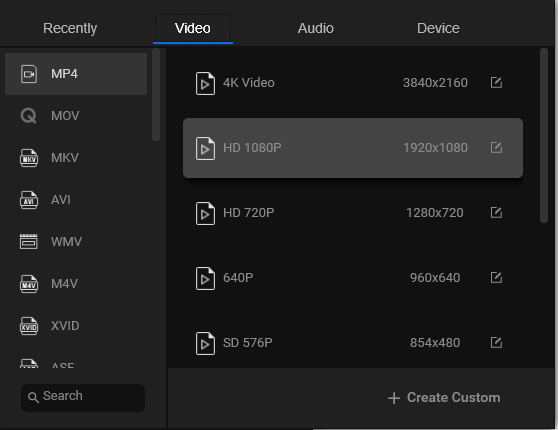
Cambiar el formato de vídeo: en caso de que tus vídeos Full HD estén en formatos MKV o AVI, puedes elegir MP4 como formato de salida.
Ajustar la tasa de bits del vídeo: haz clic en el icono de editar que está junto a la opción HD 1080p y ajusta la tasa de bits a un valor más bajo.
Reducir la resolución de 1080p a 720p: elige la opción HD 720p.
Paso 4. Haz clic en Convertir todo para comprimir estos vídeos 1080p. Cuando termine la conversión, podrás encontrar los archivos que has convertido en la sección Convertidos.
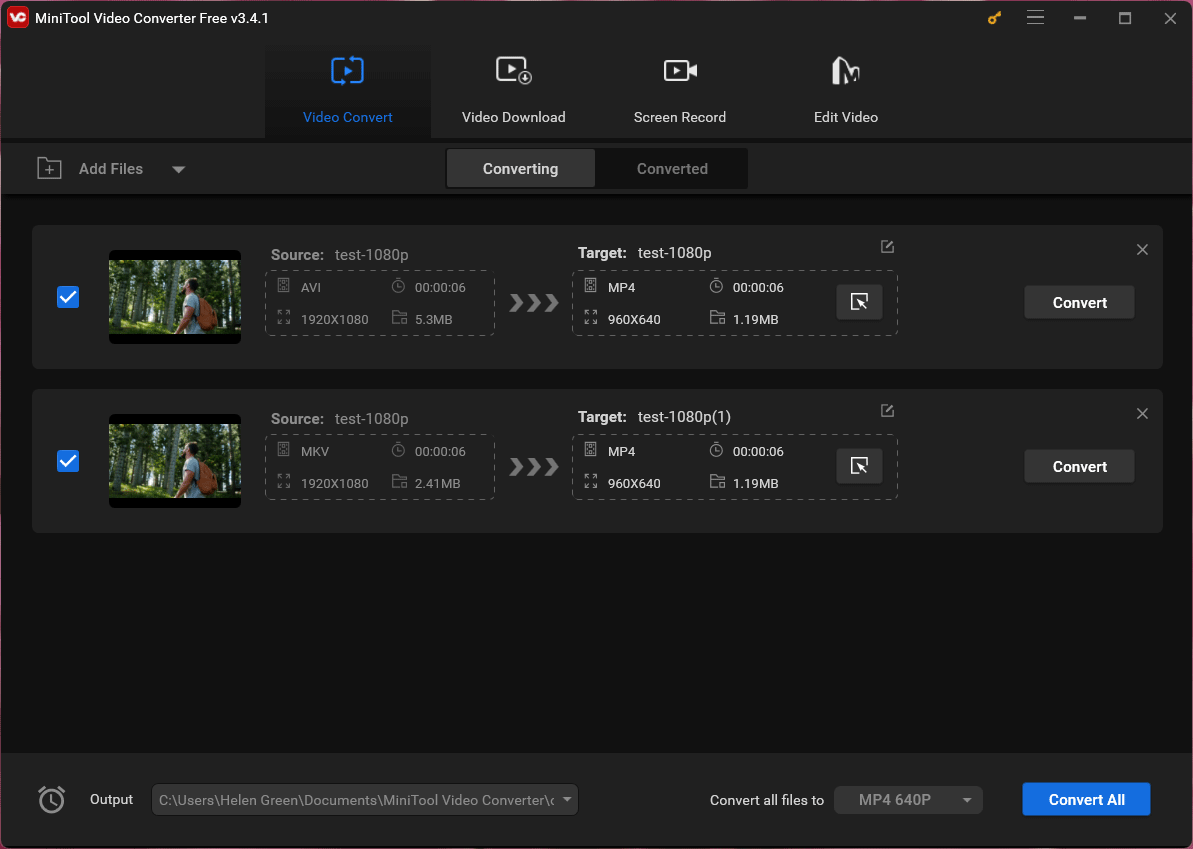
Conclusión
Un buen reproductor de vídeo 1080p sin duda supondrá una mejora para tu experiencia visual. Ahora, puedes elegir uno de estos reproductores de vídeo 1080p y disfrutar de tus vídeos Full HD sin más complicaciones.
Si tienes cualquier pregunta sobre MiniTool MovieMaker, contacta con nosotros en [email protected] o comparte tus sugerencias en la sección de los comentarios.




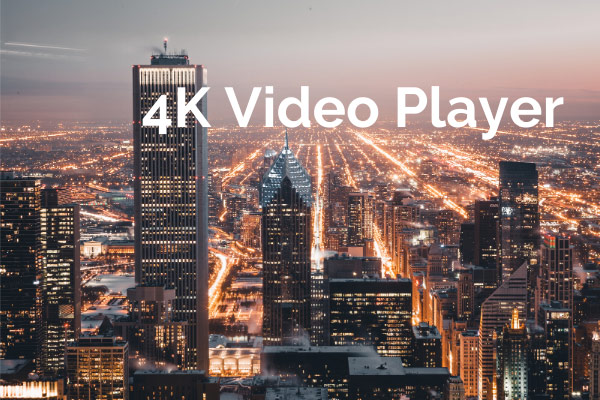
Comentarios del usuario :